1.1 持续集成、持续交付 介绍
参考博客:https://www.cnblogs.com/cay83/p/8856231.html
1、传统交付
1. 传统软件的开发与交付的周期都很漫长,从需求的分析、系统的设计、编写测试用例、系统开发、单元测试、组装测试到交付调试。
2. 每一次交付、升级,都需要提供基础的硬件、软件的环境、软件的代码、软件的文档与手册。
3. 工程师都按照之前预演过好多遍的流程,对照着系统的部署手册,一步一步的组装硬件,安装软件,稍有差池,就要按照对应的应急预案进行回滚。
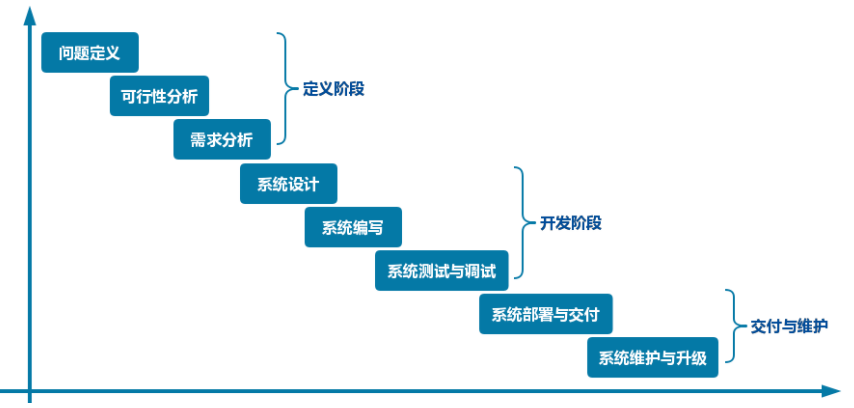
2、技术工程师日常 与 痛点
1)立项,建代码库,申请资源,拉分支写代码,联调测试,发布到线上,设置监控点,质效分析和总结等等
2)这些活动存在于不同的平台,每天在不停的重复,需要不停的和各个团队沟通,不停的做研发平台和技术栈的切换
3)所以我们又回到持续交付的一个原则,如果有一件事让你感觉到痛苦,那么就尽早实现自动化。
4)梳理出规范化的玩法,采用自动化的高效手段,用技术去解决这些让我们感觉头疼的问题。
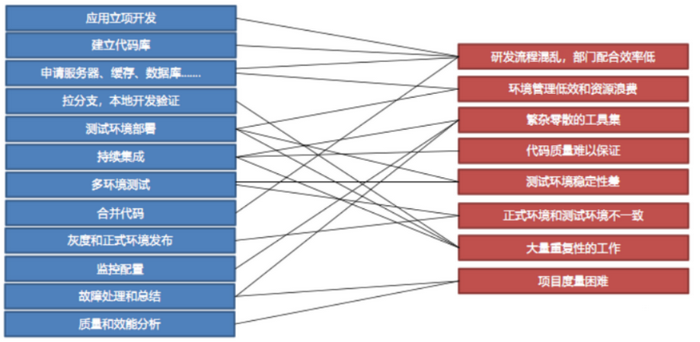
3、CI 持续集成 与 CD持续交付
持续集成(Continuous Integration,CI): 代码合并、构建、部署、测试都在一起,不断地执行这个过程,并对结果反馈(主要产出是一个镜像)
持续部署(Continuous Deployment,CD):加将产品部署到 测试环境、预生产环境、生产环境
持续交付(Continuous Delivery,CD): 将最终产品发布到生产环境,给用户使用
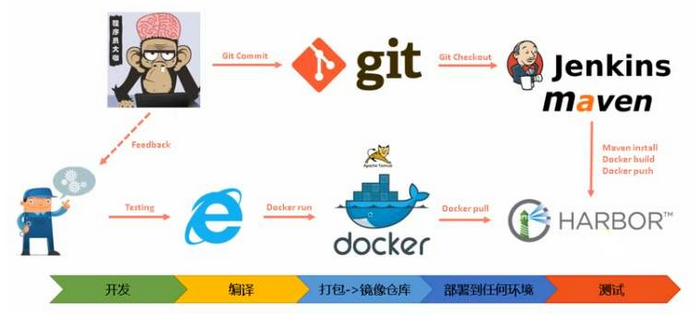
4、产品线发布流程
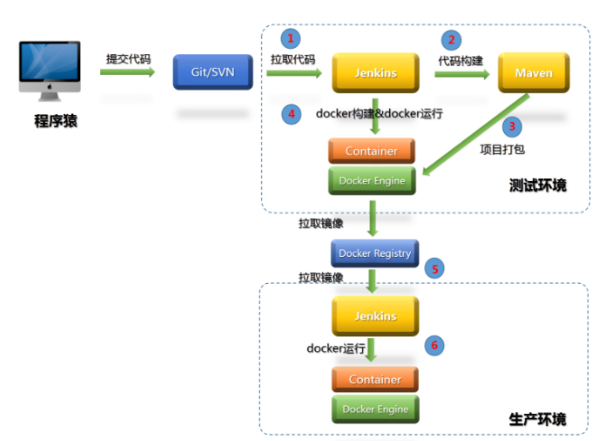
5、国内一些公司开发的轮子
阿里云效/codepipeline:https://www.aliyun.com/product/codepipeline
百度效率云:https://xiaolvyun.baidu.com/
普元devops平台:http://www.primeton.com/products/devops/
6、构建持续集成环境介绍
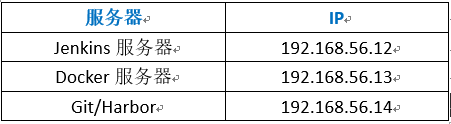

1.2 构建持续集成环境(搭建Harbor私有镜像仓库:192.168.56.14)
1、安装Docker(192.168.56.14)
# 1)安装依赖包 yum install -y yum-utils device-mapper-persistent-data lvm2 # 2)添加Docker软件包源(否则doker安装的不是新版本) yum-config-manager \ --add-repo \ https://download.docker.com/linux/centos/docker-ce.repo # 3)安装Docker CE yum install -y docker-ce # 4)启动Docker服务并设置开机启动 systemctl start docker systemctl enable docker # 5)安装docker compose curl -L https://github.com/docker/compose/releases/download/1.24.1/docker-compose-`uname -s`-`uname -m` -o /usr/local/bin/docker-compose chmod +x /usr/local/bin/docker-compose docker-compose --version # 测试docker-compose是否安装好
2、安装Harbor(192.168.56.14)
'''安装Harbor镜像仓库''' # 1、下载离线安装包 https://github.com/goharbor/harbor/releases # 2、解压并配置访问地址''' tar zxvf harbor-offline-installer-v1.8.1.tgz cd /aaa/harbor vi harbor.yml ''' hostname = 192.168.56.14 harbor_admin_password = 123456 ''' # 3、准备配置 ./prepare # 4、导入镜像并启动 ./install.sh # 5、查看容器状态 docker-compose ps 安装完成后可以登录Harbor:http://192.168.56.14
3、Git代码版本仓库
'''在192.168.56.14安装git仓库 ''' # 1、安装Git yum -y install git # 2、创建Git用户并设置密码 useradd git passwd git # 3、创建仓库(下面三步git仓库已经创建完成) su - git # 切换到git用户 mkdir demo.git # 在git用户家目录创建镜像仓库文件夹 demo.git cd demo.git git --bare init # 初始化镜像仓库 '''在192.168.56.13中模拟拉取git代码进行测试 ''' # 4、模拟拉取并提交代码 yum -y install git git clone git@192.168.56.14:/home/git/demo.git touch test.py # 创建一个文件模拟代码提交 git add . git commit -m 'test' git push origin master # 5、配置客户端与Git服务器SSH免交互认证 ssh-keygen # 生成秘钥 ssh-copy-id [email protected] # 将私钥拷贝到git服务器 ssh [email protected] # 在192.168.56.13测试免密登录192.168.56.14
1111111111111111